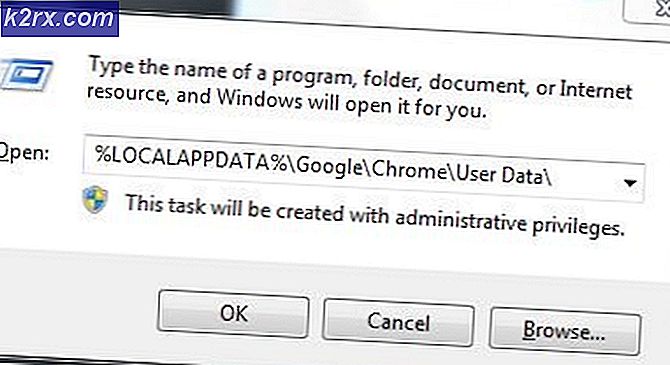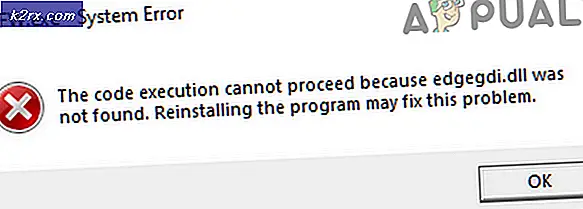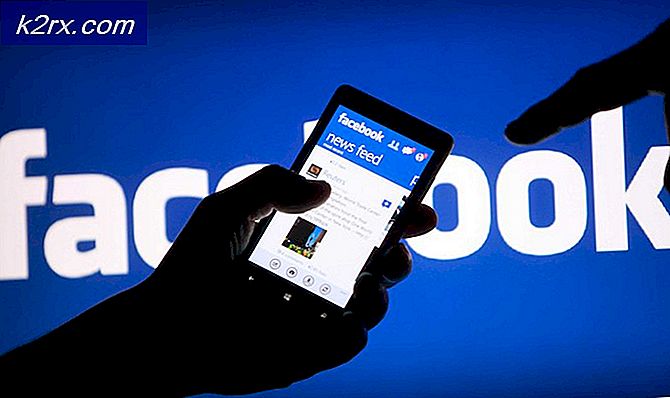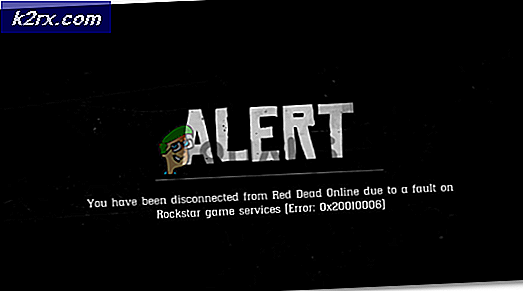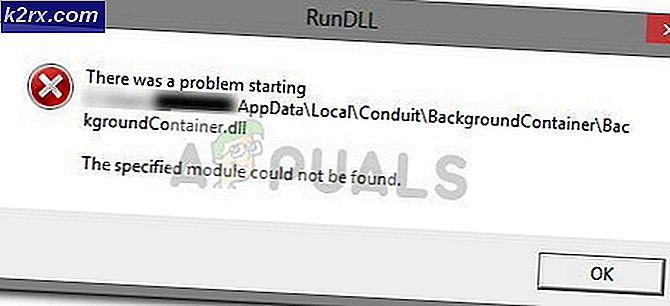Apparaten toegang geven tot uw wifi-netwerk zonder het wachtwoord te delen
Het is altijd vervelend als iemand je om je vraagt Wifi wachtwoord, heb je misschien een privéwachtwoord ingesteld op je wifi, misschien is het een complex wachtwoord en wil je het met niemand delen. Misschien kunt u uw wachtwoord niet opgeven omdat u niet wilt dat iedereen in uw straat uw wachtwoord kent.
Bijna iedereen beveiligt zijn wifi-netwerken met standaard WPA2-wachtwoorden de laatste tijd. U hoeft zich tenslotte geen zorgen te maken wie is er verbonden met uw wifi als het met een wachtwoord is beveiligd. U heeft de controle over welke apparaten verbinding kunnen maken met uw wifi.
Soms komen uw gasten echter op bezoek en hebben ze echt de wifi nodig, maar u wilt hen niet het daadwerkelijke wachtwoord van wifi geven, omdat het misschien iets persoonlijks is of omdat u dat wachtwoord ook ergens anders hebt ingesteld. In dat geval moet u denken dat er een betere manier moet zijn. Wees niet bang! we hebben enkele methoden verzameld die we persoonlijk gebruiken om dit lastige probleem te voorkomen. Zoek eenvoudig uit welke het beste bij u past en probeer deze voor uw eigen wifi te implementeren.
Methode 1: maak een QR-code die toegang geeft tot uw wifi-netwerk
Een QR-code is een matrixbarcode die een indrukwekkende hoeveelheid informatie kan bevatten. QR-codes maken is onmetelijk eenvoudig, en deze codes kunnen voor een groot aantal verschillende doeleinden worden gebruikt - inclusief het coderen en opslaan van de inloggegevens die nodig zijn om verbinding te maken met uw Wi-Fi-netwerk. U kunt een QR-code maken waarin de SSID (Service Set Identifier) en het wachtwoord van uw Wi-Fi-netwerk zijn ingesloten, en apparaten kunnen vervolgens verbinding maken met uw Wi-Fi-netwerk door simpelweg de QR-code te scannen.
Opmerking:Niet elk apparaat is in staat om direct uit de doos QR-codes te scannen en te lezen. De voorraadCameraapp op alle iOS-apparaten kan zelf QR-codes scannen en interpreteren. Android-apparaten hebben echter een barcodescanner-app nodig (Streepjescodescannerdoor het ZXing-team of iets dergelijks zou goed moeten werken) geïnstalleerd om de QR-code te lezen en verbinding te maken met uw Wi-Fi-netwerk.
Om een QR-code te maken waarmee u toegang krijgt tot uw wifi-netwerk, moet u:
- Ga op een internetbrowser naar keuze naar deze QR-codegeneratorspeciaal ontworpen om QR-codes voor Wi-Fi-netwerken te maken.
- Typ in het veld SSID de weergavenaam van uw draadloze netwerk. Dit is dezelfde naam waarmee uw wifi-netwerk wordt weergegeven wanneer een apparaat in de buurt naar beschikbare wifi-netwerken zoekt. Zorg ervoor dat u de weergavenaam van uw netwerk typtprecieszoals het is, met speciale aandacht voor hoofdletters / kleine letters.
- Open het vervolgkeuzemenu onder hetVersleutelingoptie en klik op het type versleuteling dat uw Wi-Fi-netwerk gebruikt om het te selecteren. De meeste draadloze netwerken gebruiken het versleutelingstype WPA / WPA2.
- Typ het wachtwoord van uw wifi-netwerk in hetSleutelveld.
- Als je je wifi-router hebt geconfigureerd om de SSID van je netwerk niet uit te zenden, vink dan het selectievakje naast het Verborgenkeuze. Sla deze stap over als je de SSID van je wifi-netwerk niet hebt verborgen.
- Klik opGenereer. Het hulpprogramma maakt een QR-code met alle details die nodig zijn om verbinding te maken met uw Wi-Fi-netwerk, en geeft vervolgens de QR-code weer.
- Klik opExporteren. De gegenereerde QR-code wordt in PNG-indeling naar uw apparaat gedownload.
Zodra u de QR-code op uw apparaat heeft, kunt u deze eenvoudig omhoog trekken zodat uw gasten deze kunnen scannen wanneer dat nodig is, of u kunt deze afdrukken en ergens in uw huis plaatsen waar gasten er gemakkelijk bij kunnen. Het scannen van de QR-code resulteert in een apparaat dat de gebruiker de mogelijkheid geeft om onmiddellijk verbinding te maken met uw Wi-Fi-netwerk.
Uw werkelijke wifi-wachtwoord kan op geen enkele manier worden geëxtrapoleerd uit de QR-code, dus u loopt niet het risico het wachtwoord per ongeluk aan iemand te onthullen door deze methode te gebruiken. In dat geval is dit een volledig veilige manier om de toegang tot uw wifi-netwerk te delen.
Methode 2: Gebruik de functie Uw wifi delen op iOS- en macOS-apparaten
Apple's favoriete apparaatfabrikant Apple zag precies hoe vervelend het delen van toegang tot je wifi-netwerk kan zijn, en realiseerde zich dat er een kloppende behoefte bestaat om dit proces te vereenvoudigen. En met de release van iOS 11 en macOS High Sierra is dat precies wat Apple deed door de functie Share Your Wi-Fi te introduceren. Met deze handige functie kunt u elk iOS- / macOS-apparaat toegang geven tot uw Wi-Fi-netwerk met één tik op uw eigen iOS-apparaat of één klik op uw Mac - zonder onhandige wachtwoorden of luid dicteren. Hier ziet u hoe u de functie Uw wifi delen kunt gebruiken:
Opmerking: Zowel uw apparaat als het apparaat dat u met uw Wi-Fi-netwerk wilt verbinden, moeten draaien op iOS 11 (of hoger) of macOS High Sierra (of hoger). Bovendien moet het andere apparaat in uw Contactenom dit te laten werken.
- Zorg ervoor dat uw iPhone, iPad, iPod of Mac ontgrendeld is en verbonden is met het Wi-Fi-netwerk waartoe u toegang wilt delen.
- Navigeer op het andere apparaat naarInstellingen> Wifien tik op je wifi-netwerk onderKies een netwerk…. Als het andere apparaat een Mac is, opent u hetWifipop-upmenu in Mac's Menubalk en klik op de naam van je wifi-netwerk. Zorg er ook voor dat het andere apparaat zich fysiek in de buurt van het apparaat bevindt dat u gebruikt om de toegang tot uw wifi-netwerk te delen.
- Op het andere apparaat zie je de standaardprompt waarin om het wachtwoord van je wifi-netwerk wordt gevraagd. Op uw apparaat ziet u echter eenDeel uw wifiofWifi wachtwoordpopup (of een Wifi wachtwoord melding als u een Mac gebruikt), waarin u wordt gevraagd of u het wachtwoord met uw wifi-netwerk met het andere apparaat wilt delen.
- Tik op Deel wachtwoordofWachtwoord verzenden(of klik op Delenals je een Mac gebruikt).
- Uw wifi-wachtwoord wordt gedeeld met het andere apparaat en het wordt verbonden met uw netwerk. Tik opGedaanom de pop-up te sluiten.
Wanneer u de functie Uw wifi delen gebruikt, gebruikt uw apparaat 256-bits AES-codering om uw wifi-wachtwoord te coderen en verzendt het veilig via de ether naar het andere apparaat, waar het wordt gedecodeerd en gebruikt om verbinding te maken met uw netwerk zonder het daadwerkelijke wachtwoord moet overal worden ingevoerd. Als je je afvraagt hoe veilig de hele procedure eigenlijk is, wees gerust: hij is luchtdicht en onfeilbaar. Zelfs als het verbindende apparaat een iCloud-sleutelhanger heeft ingeschakeld, zal het opvragen van het wachtwoord in de iCloud Keychain-app op een Mac een alfanumerieke reeks tekens onthullen die absoluut zinloos is. Zie je, het is een gehashte versie van je wifi-wachtwoord die is opgeslagen op verbindende apparaten, die op geen enkele manier in het daadwerkelijke wachtwoord kan worden vertaald.